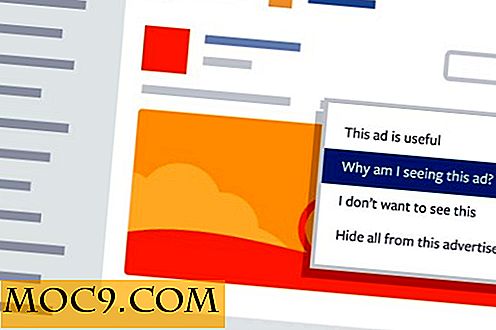मैक ओएस एक्स माउंटेन शेर में एक वेब सर्वर कैसे सेटअप करें
मैक ओएस एक्स के हाल के संस्करण में, वेब सर्वर उस घटक में से एक है जो डिफ़ॉल्ट रूप से अंतर्निहित है। माउंटेन शेर से पहले, उपयोगकर्ता शेयरिंग वरीयता फलक में "वेब शेयरिंग" विकल्प के माध्यम से वेब सर्वर को आसानी से चालू कर सकते हैं। उस घटक को माउंटेन शेर में हटा दिया गया था। इस ट्यूटोरियल में, हम आपको दिखाएंगे कि माउंटेन शेर में वेब सर्वर को सक्रिय करने के साथ-साथ PHP, MySQL और PhpMyAdmin की स्थापना भी करें। इस ट्यूटोरियल के अंत में, आपके मैक पर चल रहे एक एमएएमपी (मैक, अपाचे, माईएसक्यूएल, पीएचपी) सर्वर होगा।
अपाचे सर्वर शुरू करना
मैक ओएस एक्स में अपाचे सर्वर पूर्व-स्थापित है, इसलिए इसे स्थापित करने की कोई आवश्यकता नहीं है। हालांकि, अपाचे सर्वर शुरू करने के लिए, हमें टर्मिनल में कमांड लाइन का उपयोग करना होगा।
1. टर्मिनल खोलें (यह अनुप्रयोगों के तहत पाया जा सकता है -> उपयोगिता अनुभाग)।
2. निम्न आदेश टाइप करें:
सुडो apachectl शुरू करो
यह अपाचे सर्वर शुरू करेगा। यह सुनिश्चित करने के लिए कि यह काम कर रहा है, ब्राउज़र खोलें और पता बार में " http://localhost " टाइप करें। यदि आपको "यह काम करता है!" संदेश दिखाई देता है, तो आपका अपाचे सर्वर ठीक चल रहा है।

अपाचे सर्वर को पुनरारंभ करने के लिए, कमांड का उपयोग करें:
सूडो apachectl पुनरारंभ करें
अपाचे सर्वर को रोकने के लिए, कमांड का उपयोग करें:
सूडो apachectl बंद करो
PHP मॉड्यूल को सक्रिय करना
अपाचे सर्वर केवल स्थिर HTML फ़ाइलों को चलाने के लिए आपके लिए पर्याप्त है। यदि आप वर्डप्रेस स्थापित करने की तरह एक और जटिल सेटअप चलाने के लिए चाहते हैं, तो आपको PHP मॉड्यूल को सक्रिय करने की आवश्यकता होगी।
PHP मैक ओएस एक्स में भी पूर्व-स्थापित है, लेकिन इसे डिफ़ॉल्ट रूप से शामिल नहीं किया गया है।
1. टर्मिनल में टाइप करें:
सुडो नैनो /etc/apache2/httpd.conf
यह अपाचे कॉन्फ़िगरेशन फ़ाइल खोल देगा।
2. जब तक आप लाइन नहीं देखते हैं तब तक सूची को हटाएं:
#LoadModule php5_module libexec / apache2 / libphp5.so
रेखा के सामने "#" निकालें, इसलिए यह बन जाता है:
LoadModule php5_module libexec / apache2 / libphp5.so

3. परिवर्तनों को सहेजें (शॉर्टकट कुंजी "Ctrl + o" का उपयोग करके) और बाहर निकलें (शॉर्टकट कुंजी "Ctrl + x" का उपयोग करके)। अपाचे को पुनरारंभ करें।
सूडो apachectl पुनरारंभ करें
PHP मॉड्यूल अब सक्रिय है।
साइट फ़ोल्डर को कॉन्फ़िगर करना
डिफ़ॉल्ट रूप से, अपाचे उन फ़ाइलों की सेवा करता है जो फ़ोल्डर स्थान "/ लाइब्रेरी / वेब सर्वर / दस्तावेज़" में हैं। एकाधिक उपयोगकर्ता सिस्टम पर, आप " http://localhost/~username " यूआरएल का उपयोग कर विभिन्न उपयोगकर्ताओं के लिए फाइलों की सेवा के लिए वेब सर्वर सेट कर सकते हैं।
1. खोजक खोलें और अपने होम फ़ोल्डर (होम आइकन वाला फ़ोल्डर और अपना उपयोगकर्ता नाम) पर जाएं। यदि यह उपलब्ध नहीं है तो एक नया फ़ोल्डर "साइट्स" बनाएं।

2. टर्मिनल पर वापस, आदेश टाइप करें:
sudo nano /etc/apache2/users/username.conf
अपने लॉगिन उपयोगकर्ता नाम के साथ " उपयोगकर्ता नाम " को बदलें। मेरे मामले में, यह " sudo nano /etc/apache2/users/damienoh.conf " होगा।
3. निम्नलिखित कोड को फ़ाइल को कॉपी और पेस्ट करें।
विकल्प इंडेक्स मल्टीव्यूज ऑर्डर ऑर्डर करें ऑर्डर ऑर्डर करें, सभी से अनुमति दें इनकार करें
एक बार फिर, अपने लॉगिन उपयोगकर्ता नाम के साथ " उपयोगकर्ता नाम " को प्रतिस्थापित करें। सहेजें (Ctrl + o) और फ़ाइल से बाहर निकलें (Ctrl + x)।
4. अगला, आदेश टाइप करें:
नैनो / यूज़र / उपयोगकर्ता नाम / साइट्स /phpinfo.php
और रेखा पेस्ट करें:
फ़ाइल को सहेजें और बाहर निकलें।
अपाचे सर्वर को पुनरारंभ करें
सूडो apachectl पुनरारंभ करें
5. अपने ब्राउज़र में, " http: //localhost/~username/phpinfo.php " टाइप करें। यदि सब कुछ ठीक चल रहा है, तो आपको PHP जानकारी पृष्ठ देखना चाहिए।

MySQL सेट अप करना
MySQL माउंटेन शेर में शामिल नहीं है, इसलिए आपको इसे मैन्युअल रूप से डाउनलोड और इंस्टॉल करने की आवश्यकता होगी।
1. MySQL डाउनलोड साइट पर जाएं और मैक के लिए MySQL इंस्टॉलर डाउनलोड करें। आसान स्थापना के लिए, आप .tar.gz प्रारूप में से एक की तुलना में डीएमजी छवि को पकड़ना चाहेंगे।
नोट : फ़ाइल डाउनलोड करने के लिए आपको किसी खाते के लिए साइन अप करने की आवश्यकता नहीं है। बस "नहीं धन्यवाद, बस मेरा डाउनलोड शुरू करें" पर क्लिक करें।
2. डाउनलोड पूर्ण होने के बाद, इंस्टॉलर खोलें, आपको दो .pkg फ़ाइलों और एक .prefPane फ़ाइल देखना चाहिए। उन सभी तीनों को स्थापित करें।
3. स्थापना के बाद, आप "सिस्टम प्राथमिकताएं -> mySQL" पर जा सकते हैं और MySQL इंस्टेंस प्रारंभ कर सकते हैं।

अपी MySQL रूट पासवर्ड सेट अप करना
टर्मिनल में, आदेश टाइप करें:
/ usr / local / mysql / bin / mysqladmin -u रूट पासवर्ड 'yourpasswordhere'
अपने पासवर्ड के साथ "yourpasswordhere" को बदलें।
नोट : इस पासवर्ड को अपने मैक लॉगिन खाते से भ्रमित न करें। वे एक जैसे नहीं हैं। स्क्रिप्ट के लिए यह आपके डेटाबेस तक पहुंचने का पासवर्ड है।
नोट : MySQL को हटाने के लिए सीधा नहीं है। टर्मिनल में कमांड लाइन से लाइन चलाएं:
सुडो आरएम / यूएसआर / लोकल / माइस्क्ल सुडो आरएम-आरएफ / यूएसआर / लोकल / माइस्क्ल * सुडो आरएम-आरएफ / लाइब्रेरी / स्टार्टअप इटम्स / माईएसQLकॉम सुडो आरएम-आरएफ / लाइब्रेरी / वरीयतापेन / मेरा * आरएम-आरएफ ~ / लाइब्रेरी / वरीयतापेन / मेरा * सुडो आरएम-आरएफ / लाइब्रेरी / प्राप्तियां / mysql * सुडो आरएम-आरएफ / लाइब्रेरी / प्राप्तियां / MySQL * सुडो आरएम-आरएफ / निजी / var / डीबी / रसीदें / * mysql *
" sudo nano /etc/hostconfig " कमांड के साथ फ़ाइल "hostconfig" खोलें और लाइन MYSQLCOM=-YES- हटा दें।
PhpMyAdmin स्थापित करना
PhpMyAdmin मूल रूप से PHP फ़ाइलों का एक गुच्छा है, इसलिए उन्हें स्थापित करना एक हवा है।
1. अपनी वेबसाइट से PhpMyAdmin डाउनलोड करें।
2. संपीड़ित फ़ाइल को अपने साइट फ़ोल्डर में निकालें और इसे "phpmyadmin" के रूप में नाम दें।
3. "phpmyadmin" फ़ोल्डर खोलें और एक नया फ़ोल्डर कॉल "config" बनाएं। आदेश के साथ इसकी अनुमति बदलें:
chmod ओ + डब्ल्यू ~ / साइटें / phpmyadmin / config
4. अगला, अपने ब्राउज़ में, "http: // localhost / ~ उपयोगकर्ता नाम / phpmyadmin / setup" पर नेविगेट करें। यह सेटअप पेज लाएगा जहां आप PhpMyAdmin को अपने MySQL सर्वर से कनेक्ट कर सकते हैं।
5. "नया सर्वर" बटन पर क्लिक करें।

6. "प्रमाणीकरण" टैब पर जाएं और "कॉन्फ़िगर ऑथ के लिए पासवर्ड" फ़ील्ड में MySQL रूट पासवर्ड दर्ज करें।

"सहेजें" पर क्लिक करें।
7. अंत में, टर्मिनल में निम्न आदेश दर्ज करें:
sudo mkdir / var / mysql sudo ln -s /tmp/mysql.sock /var/mysql/mysql.sock
अब, "http: // localhost / ~ उपयोगकर्ता नाम / phpmyadmin" पर जाएं। अब आप लॉगिन और डेटाबेस बनाने में सक्षम होना चाहिए।
निष्कर्ष
यदि आप किसी तृतीय पक्ष टूल को MAMP इंस्टॉल करते हैं, तो यह संभवतः आसान होगा, लेकिन इससे आपके मैक में पहले से उपलब्ध होने वाली डुप्लिकेट सुविधाएं जोड़ दी जाएंगी। थोड़ी सी झुकाव के साथ, आप आसानी से अपने मैक को अपनी सभी वेब होस्टिंग आवश्यकताओं के लिए वेब सर्वर बन सकते हैं।